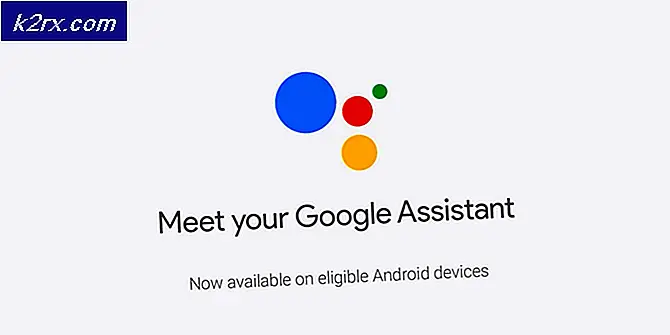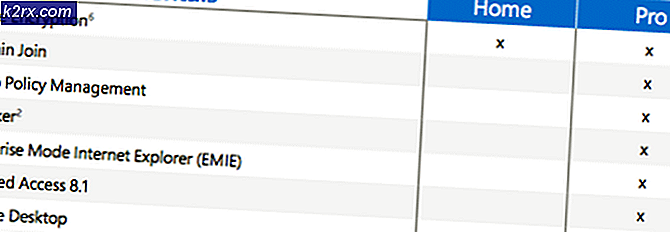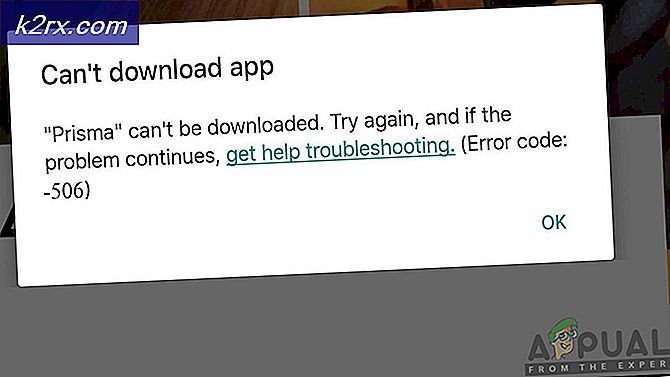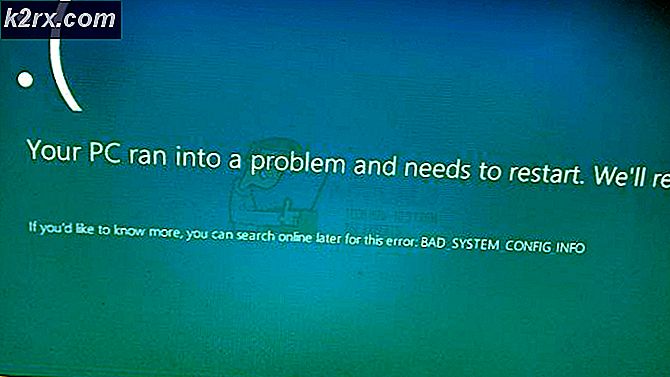วิธีการติดตั้ง Infinix Hot 4 X557
Infinix Hot 4 เป็นหนึ่งในอุปกรณ์แอนดรอยด์ระดับกลางรุ่นล่าสุดจาก Infinix Mobility การเป็นอุปกรณ์พื้นฐานของ Mediatek การขจัดมันค่อนข้างง่ายด้วย SP Flash Tool คู่มือนี้จะนำคุณสู่ขั้นตอนทั้งหมดที่จำเป็นในการติดตั้ง TWRP และการบรรลุสถานะรากบน Infinix Hot 4 X557
ที่ต้องการ:
- ไดร์เวอร์ VCCI ของ Mediatek USB
- เครื่องมือ SP Flash
- การกู้คืน TWRP สำหรับ Infinix Hot 4
- SuperSU .zip
สิ่งแรกที่คุณต้องทำคือการติดตั้งไดรเวอร์ VCCI ของ Mediatek USB ปฏิบัติตามอย่างใกล้ชิด
- โปรแกรมควบคุม USB ของ Mediatek ไม่ได้รับการลงนามแบบดิจิทัลดังนั้นเราจะปิดการใช้งานการบังคับใช้ Signature Driver ใน Windows กด Windows Key + X แล้วเลือก Command Prompt (Admin) จากเมนูที่เปิดขึ้นจากนั้นพิมพ์ลงใน command terminal:
- bcdedit / ชุด testsigning บน
- เทอร์มินัลควรกลับการดำเนินการเสร็จสิ้นเรียบร้อยแล้วดังนั้นตอนนี้รีสตาร์ทเครื่องคอมพิวเตอร์ของคุณ เมื่อบูตเครื่องกลับไปที่เดสก์ท็อปคุณจะเห็นโหมดการทดสอบที่มุมล่างขวาของหน้าจอ
- ค่านี้ได้รับการป้องกันโดยนโยบาย Secure Boot แล้ว Secure Boot ต้องถูกปิดใช้งานในการตั้งค่า BIOS ของคุณ ดูคู่มือ BIOS ของคุณ
- เปิด Device Manager ใต้ Windows - วิธีที่เร็วที่สุดคือการกด Windows Key + R เพื่อเปิดคำสั่ง Run และพิมพ์ devmgmt.msc และคลิก OK
- ตอนนี้คลิกที่ชื่อคอมพิวเตอร์ของคุณจากนั้นคลิกที่แท็บ Action และเลือก Add Legacy Hardware คลิกถัดไปในกล่องตัวช่วยสร้างฮาร์ดแวร์จากนั้นเลือกติดตั้งฮาร์ดแวร์ที่ฉันเลือกด้วยตนเองจากรายการและคลิกถัดไปอีกครั้ง
- เปิดใช้งานการแสดงอุปกรณ์ทั้งหมดก่อนที่จะคลิกถัดไปจากนั้นจึงจะมีดิสก์> เรียกดู> นำทางไปยังโฟลเดอร์โปรแกรมควบคุม Mediatek ที่คุณดึงข้อมูลไว้ก่อนหน้านี้ ระมัดระวังในการเลือกไดร์เวอร์ที่คุณต้องการติดตั้งคุณต้องเลือกเฉพาะไดร์เวอร์สำหรับ Windows version และ system type ของคุณ (เช่น Windows 10 64-bit หรือ Windows 7 32-bit)
- ตอนนี้เลือกพอร์ต USB Mediatek Preloader VCOM แล้วคลิก Next สองสามครั้งจากนั้นรอจนเสร็จสิ้นการติดตั้งไดรเวอร์ หากมีข้อผิดพลาดเกิดขึ้นเช่นอุปกรณ์นี้ไม่สามารถเริ่มทำงานได้ (รหัส 10) ให้คลิกเพิกเฉยและเสร็จสิ้น
- ตอนนี้แยก SP Flash Tool ไปยังเดสก์ทอปของคุณและยังแยกโฟลเดอร์ TWRP
- ไปที่การตั้งค่า> เกี่ยวกับโทรศัพท์> แตะ 'สร้างจำนวน' 7 ครั้งจนกว่าจะมีการเปิดใช้งานโหมดนักพัฒนาซอฟต์แวร์ ไปที่การตั้งค่า> ตัวเลือกนักพัฒนาซอฟต์แวร์> เปิดใช้งานการแก้จุดบกพร่อง USB
- เชื่อมต่อ Infinix Hot 4 เข้ากับเครื่องคอมพิวเตอร์ผ่าน USB และคัดลอกไฟล์. zip SuperSU ไปยังการ์ด SD ของอุปกรณ์
- ถอดปลั๊กอุปกรณ์ออกจากคอมพิวเตอร์และปิดสวิตช์ใหม่ทั้งหมด
- เปิดไฟล์ SP Flash. exe แล้วคลิก 'โหลด' จากนั้นไปที่โฟลเดอร์ TWRP และเลือกไฟล์กระจายสำหรับ TWRP ตรวจสอบให้แน่ใจว่ามีการเลือกช่องทำเครื่องหมาย 'กู้คืน' เท่านั้น
- คลิก 'ดาวน์โหลด' ใน SP Flash Tool และเชื่อมต่อ Infinix Hot 4 ผ่าน USB อีกครั้ง รอจนกว่ากระบวนการกระพริบจะเสร็จสิ้นสมบูรณ์คุณจะได้วงกลมสีเขียว
- ตอนนี้รีบูตโทรศัพท์ของคุณในโหมดการกู้คืนโดยใช้ Power + Volume Up ซึ่งจะเป็นการเปิดโทรศัพท์ของคุณในการกู้คืน TWRP
- ในเมนูหลักของ TWRP ไปที่ติดตั้ง> SD Card> เลือก SuperSU .zip ที่คุณโอนมาก่อนหน้านี้ กวาดเพื่อกะพริบ
- เมื่อทำเสร็จแล้ว SuperSU จะรีบูตอุปกรณ์ของคุณ ทิ้งไว้คนเดียวจนกว่าจะบูตลงในระบบแอนดรอยด์อย่างสมบูรณ์อาจใช้เวลาถึง 10 - 15 นาที
- คุณสามารถยืนยันสถานะของ root ด้วยแอปเช่น Root Checker จาก Google Play สโตร์
PRO TIP: หากปัญหาเกิดขึ้นกับคอมพิวเตอร์หรือแล็ปท็อป / โน้ตบุ๊คคุณควรลองใช้ซอฟต์แวร์ Reimage Plus ซึ่งสามารถสแกนที่เก็บข้อมูลและแทนที่ไฟล์ที่เสียหายได้ วิธีนี้ใช้ได้ผลในกรณีส่วนใหญ่เนื่องจากปัญหาเกิดจากความเสียหายของระบบ คุณสามารถดาวน์โหลด Reimage Plus โดยคลิกที่นี่
![ปากกา Huion ไม่ทำงาน [แก้ไข]](http://k2rx.com/img/101379/huion-pen-not-working-fixes-101379.jpg)